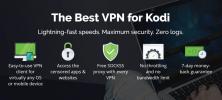Dodatek Vimeo Kodi: Kako gledati Vimeo On Kodi
Vimeo je priljubljena alternativna platforma za video gostovanje. Za razliko od YouTuba, ki je ogromen in ima video posnetke na skoraj vseh temah, ki jih je mogoče zamisliti, je Vimeo bolj ozko osredotočen. Nekatere najbolj priljubljene vsebine na Vimeu so modni videoposnetki, glasbeni videoposnetki, dokumentarni filmi in amaterski video projekti, kot so animirane kratke hlače. Če je YouTube Hollywood platforme za pretakanje videov, potem je Vimeo indie filmski sklop.

Če želite gledati Vimeo in ste Kodi uporabnik, boste morda želeli najti način za prikazovanje videov Vimeo prek sistema Kodi. The Programska oprema za medijski center Kodi je odprtokodna programska oprema, ki je odlična za prikazovanje predstavnostne knjižnice takoj. Ko pa za Kodi namestite dodatke, lahko njegovo funkcijo še bolj razširite. Dodatek Vimeo za Kodi omogoča brskanje in pretakanje vsebine Vimeo naravnost iz naprave Kodi. Spodaj vam bomo pokazali, kako namestiti dodatek Vimeo in kako ga uporabljati, da lahko pazi Vimeo na Kodi.
Zakaj bi morali dobiti kodo VPN pri uporabi Kodi-ja
Toda preden pridemo do namestitve dodatka, moramo obravnavati morebitne varnostne težave. Čeprav je sama programska oprema Kodi odprta koda in je popolnoma zakonita za uporabo, nekatere dodatke, ki jih lahko namestite, ustvarijo tretji razvijalci in tako lahko obstajajo v zakonitem sivem območju. Nekateri od teh dodatkov vam omogočajo brezplačno pretakanje vsebine, zaščitene z avtorskimi pravicami, in čeprav to storite slučajno, če uporabljate nezaščiteno internetno povezavo, vas lahko kaznujejo z denarno kaznijo ali se soočite z drugimi pravnimi sredstvi posledice.
Da se izognete takim pravnim težavam pri uporabi dodatkov s Kodi, priporočamo, da dobite VPN. Navidezno zasebno omrežje deluje tako, da šifrira ves vaš internetni promet, tako da tudi če je vaš internetni ponudnik ali kazenski pregon agencija preuči vašo internetno dejavnost, vidijo le, koliko podatkov ste uporabili, ne pa kakšna je vsebina teh podatkov je bil. Tu so funkcije, za katere menimo, da so pri ponudniku VPN najpomembnejše: velike hitrosti povezave, podpora za več operacijskih sistemov, veliko strežnikov v različnih državah in brez sečnje.
Priporočamo IPVanish

Najboljši VPN za uporabo s Kodi je IPVanish. Za to smo se odločili zaradi široke razpoložljivosti na vseh platformah (vključno z osebnimi računalniki, računalnikom Mac, Android, iOS in celo Amazon Fire TV palica), razširjena mreža več kot 850 proxy strežnikov v 60 državah po vsem svetu, močna 256-bitna AES enkripcija in stroga nedejavnost politika.
Če želite preizkusiti IPVanish, imamo posebno ponudbo, ki je ekskluzivno za bralce Addictive Tips! Lahko dobite ogromen 60% popust o letnem načrtu, ki se uresničuje samo 4,87 dolarja na mesec. Obstaja celo 7-dnevno jamstvo za vračilo denarja, tako da lahko kupite samozavestno.
Z razvrščanjem izdaje VPN lahko preidemo na namestitev dodatka Vimeo za Kodi.
Kako namestiti dodatek Vimeo za Kodi

Namenili bomo dodatek Vimeo za Kodi. To je zelo enostavno, saj je dodatek Vimeo uradno podprt dodatek. To pomeni, da nam ni treba dodati nobenega drugega skladišča in lahko namestimo neposredno iz privzetega skladišča Kodi.
Če želite namestiti dodatek Vimeo, samo sledite navodilom po korakih:
- Začnite na domačem zaslonu Kodi
- Kliknite na Dodatki
- Kliknite ikono, ki je videti kot odprto polje (zgornji levi kot)
- Kliknite na Namestitev iz skladišča
- Pojdi do Repozitorij dodatkov Kodi
- Pojdi do Video dodatki
- Pomaknite se vse do Vimeo
- Kliknite nanjo in prikaže se polje z opisom dodatka. Kliknite namestite na spodnjem meniju
- Počakajte minuto in ko boste dodatek vgradili, boste videli obvestilo
- To je to!
Kako uporabljati dodatek Vimeo za Kodi

Z vsem nameščenim lahko začnemo uporabljati dodatek. Tukaj je opisano, kako uporabljati dodatek Vimeo za Kodi:
- Začnite na domačem zaslonu Kodi
- Pojdite na dodatke
- Pojdite na Video dodatke
- Kliknite na Vimeo
- Prikazane bodo tri možnosti: Predstavljeno, Iskanje in Prijava
- Predstavljeni vam prikazujejo videoposnetke, ki jih je izpostavilo osebje Vimeo. Našli boste razdelke, kot so Vimeo Staff Picks, Kratek teden, izbire iz New York Timesa, rubrike Everything Animated in Vimeo Weekend Challenge Winners. Oddelek Staff Picks je še posebej dober in gosti vse, od dokumentarnih filmov, glasbenih videov do domačih animiranih kratkih filmov. Izberite katero koli kategorijo in odprl bo seznam videov po abecednem vrstnem redu. Kliknite na naslov katerega koli videoposnetka, da ga odprete
- Funkcija Iskanje prikaže polje za vnos besedila, ki ga lahko uporabite za iskanje. Vnesite katero koli ključno besedo, kot je "dokumentarna", in za iskanje kliknite V redu. Prikaže se seznam videoposnetkov, povezanih z vašo ključno besedo. Kliknite na naslov katerega koli videoposnetka, da ga odprete. Koristna funkcija je, da bo dodatek spremljal vaša prejšnja iskanja. Ko se naslednjič vrnete na Iskanje, si lahko ogledate rezultate iskanja za svoje prejšnje iskanje - v tem primeru dokumentarec - ali pa se odločite za novo iskanje
- Funkcija Prijava vas vodi na stran z nastavitvami za dodatek Vimeo. Tu lahko vnesete svoje uporabniško ime in geslo Vimeo, če ga imate, da lahko dostopate do shranjenih videoposnetkov in drugih osebnih funkcij. Na tej strani z nastavitvami lahko tudi spremenite možnosti, kot je privzeta kakovost videa (priporočamo, da ga pustite pri 1080p (HD) za najboljša izkušnja gledanja), koliko elementov naj bo prikazano na strani in koliko prejšnjih iskanj shranjeno. Ko spremenite želene možnosti, kliknite V redu na desni strani, da se vrnete na dodatek
Zaključek
Dodatek Vimeo za Kodi je enostaven za namestitev in enostaven za uporabo. Z njim lahko dostopate do vsebin, kot so dokumentarni filmi in domači animirani filmi, ki jih ne najdete na drugih spletnih mestih za video gostovanje. Ker je dodatek uradno podprt, boste ugotovili, da so video tokovi hitri, zanesljivi in kakovostni. Če iščete določeno video vsebino, ki je nikjer drugje, ali če želite raziskati videoposnetke, ki to uporabljajo imate drugačen občutek kot YouTube ali druga spletna mesta za pretakanje, vam toplo priporočamo, da si ogledate Vimeo dodatek
Če imate težave z namestitvijo ali uporabo dodatka Vimeo, nam to sporočite v spodnjih komentarjih in po svojih najboljših močeh se bomo potrudili!
Iskanje
Zadnje Objave
Aptoide za dodatek Kodi: Kako namestiti in uporabljati
Mogoče je ugotoviti, da aplikacija, ki jo želite prenesti, ni na vo...
Kodi on Fire Stick: Kako namestiti zadnjo različico Kodija na Fire Stick ali Fire TV
Kodi je daleč ena najboljših aplikacij za medijski center. Je brezp...
Svetovni pokal FIFA 2018 na Kodi: Najboljši dodatki za ogled svetovnega pokala na spletu
Kot nogometni navijači zagotovo vedo, je kasneje letos spet čas za ...